我们在利用WPS文档和Word文档进行日常办公时,经常需要将文字竖向输入,有时候我们会在文档当中插入一个竖向文本框来完成这一目的,但是除了竖向文本框以外,WPS表格本身可不可以调整文字方向呢?当然可以,今天我们就来教大家,如何在WPS文档和Word文档当中制作竖向文字以及纵横混排效果。

如何制作竖向文字及纵横混排
首先,我们看到最上方的标尺,双击标尺进入页面设置界面。

弹出页面设置对话框,将纸张的方向设置为横向。
WPS和Word文档如何一键转PPT
做过PPT的小伙伴们都知道,PPT需要大量的时间来制作,而且有的时候还需要输入大量的文本信息,有没有一种方法能够提高PPT的制作效率呢?下面我们就来给大家介绍一种快速制作PPT的方法-如

然后单击文档网格选项,在文字排列处,从水平改为垂直,然后单击确定。
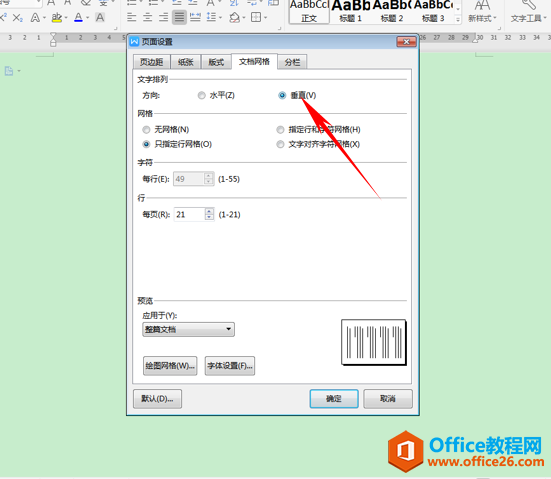
这样,我们发现文档的纸张就已经变成了横向光标,变成了竖向光标。然后我们输入文字后,发现数字2018也是竖向的,但是竖向的2018并不直观。
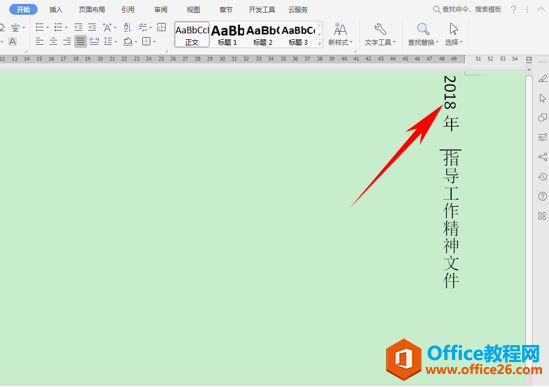
这时我们选中2018,单击文件工具下的格式,然后在格式的下拉菜单当中选择文字方向。

然后弹出文字方向的对话框,将2018的的方向改为横向,应用于所选文字,单击确定。

这样我们发现2018的方向就已经横过来了,实现了文档纵横混排的效果。
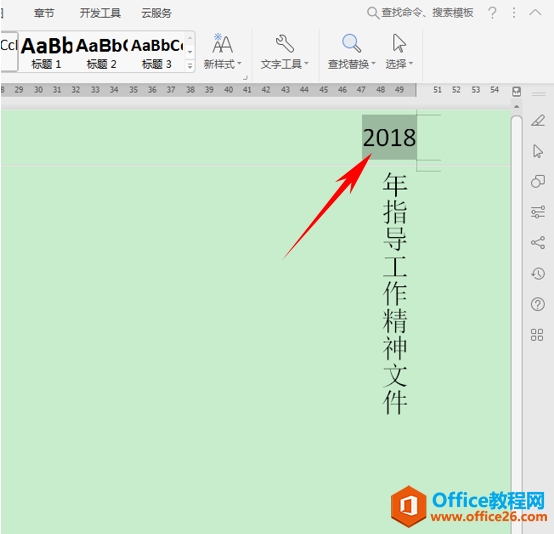
WPS文字和Word文档如何转换成表格
相信很多小伙伴在找工作的时候都制作过简历,只是用的制作工具不同而已,有的小伙伴可能擅长用WPS或者Word制作,有的则擅长用Excel表格制作简历。但不管是用什么工具制作的简历,在投递





